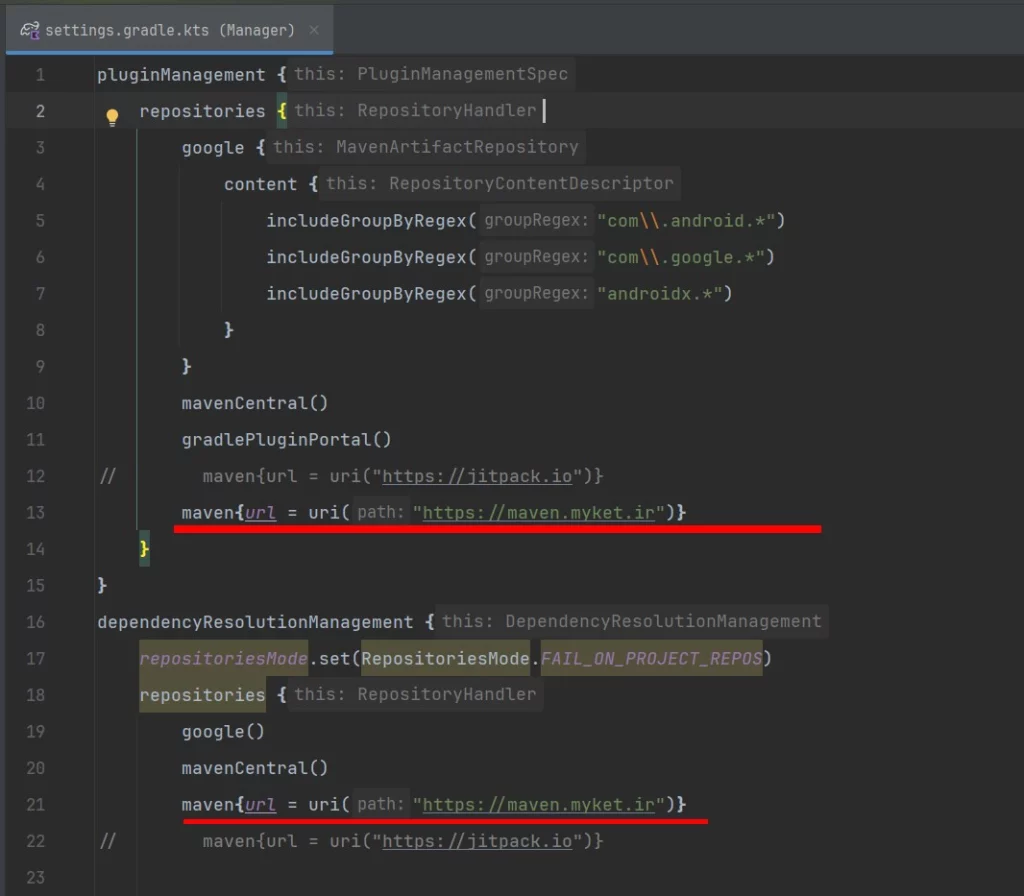تحریم های اندروید استودیو و 3 راهکار دور زدن


برای برنامه نویس های ایرانی که سینک (sync) نشدن گریدل(Gradle) توی اندروید استودیو و دانلود نشدن کتابخانه ها دسته پنجه نرم میکنن ، البته می کنیم (خودم هم این طوری هستم) یه چند تا راه حل ساده و کاربردی وجود داره می تونه این تحریم های اندروید استودیو رو حل کنه که خودم ازش تا به این جای کار راضی بودم . و در این مطلب می خوام درباره این چند تا راه حل توضیح بدم که این میشه بهترین شیوه دور زدن تحریم های ظالمانه و این مشکلات .👌
راه 1 : سرویس ماهی سالمون
این سرویس همون طور که از نامش پیداس ، عین ماهیه از بین این تحریمهای اندروید استودیو سر می خوره و نمی تونن بگیرنش ، و راحت میشه گریدل رو سینک کرد ، همان طور که می دونید اندروید استودیو ما رو تحریم کرده ، از اون طرف نرم افزار سالمون درست کردن که این تحریم ها رو دور بزنه پس دشمن ، دشمن من ، دوست من میشه ابتدا باید برنامه زیر رو داشته باشید
(نمیشد نام واقعی گفت و لینک دانلود داد ، امیدوارم درک کنید 😏)
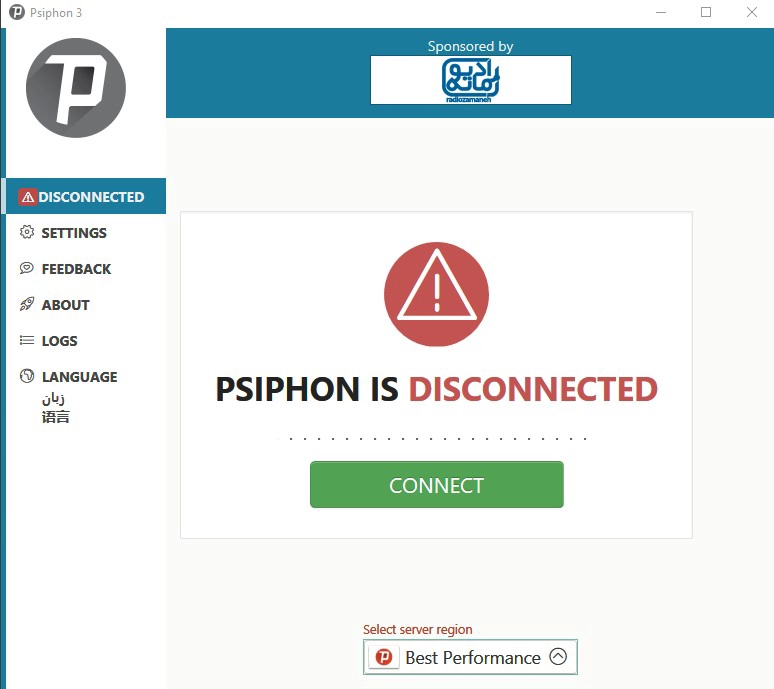
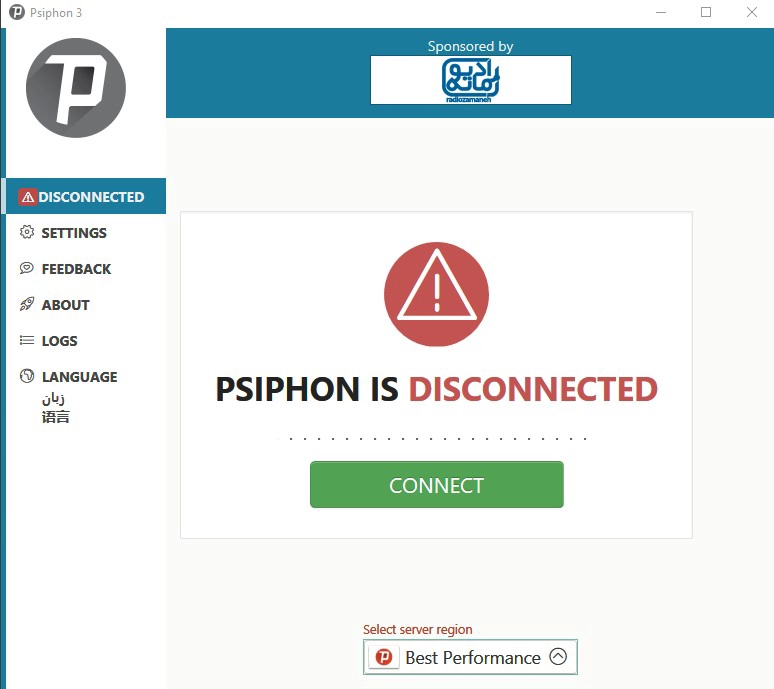
بعد در قسمت تنظیمات برنامه بیرید در قسمت Local Proxy Ports و این پروکسی ها رو وارید کنید .و گزینه Apply Change بزنید .
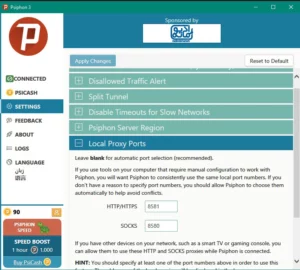
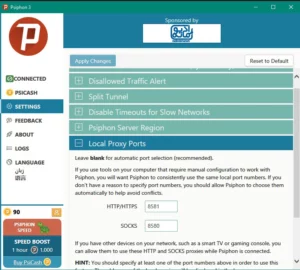
و برید داخل اندروید استودیو, ,و وارد این ادرس شوید ، File | Settings -> Appearance & Behavior -> System Settings -> HTTP Proxy
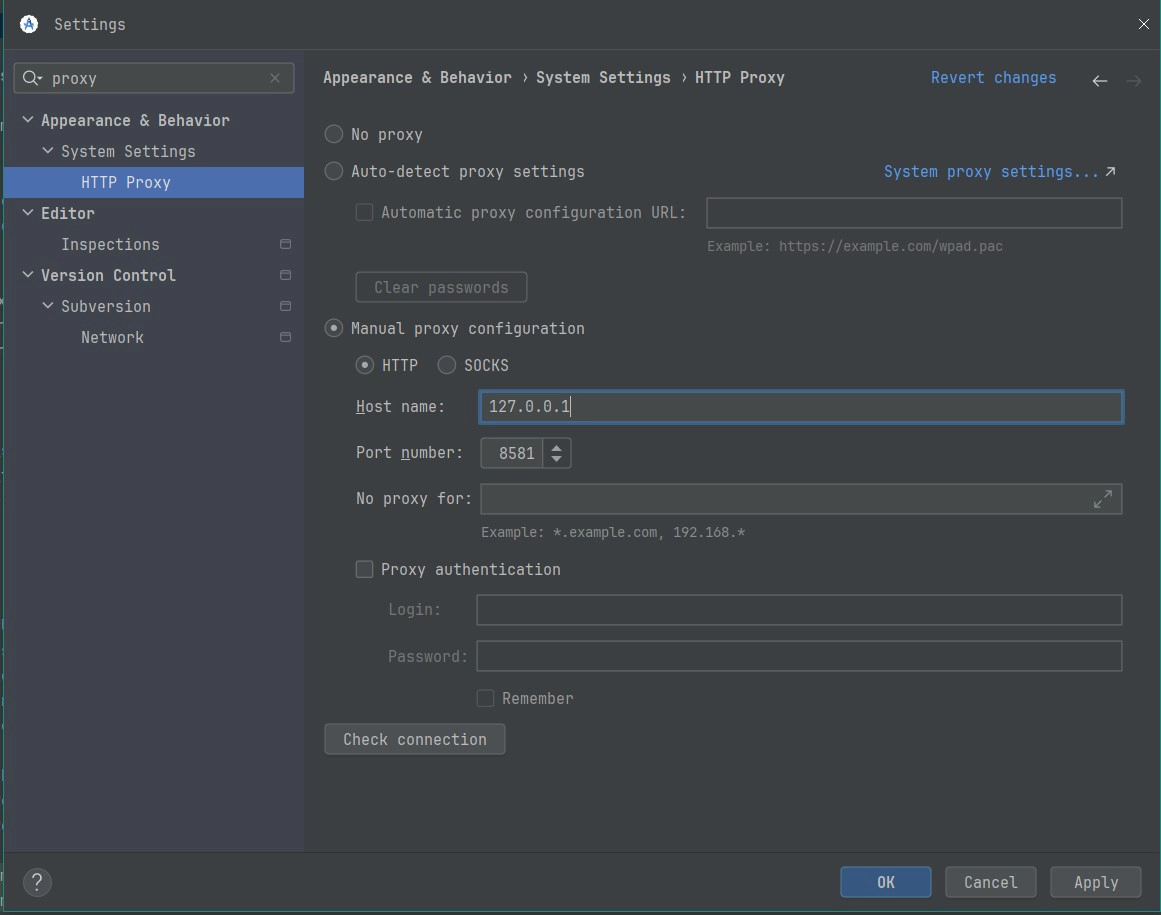
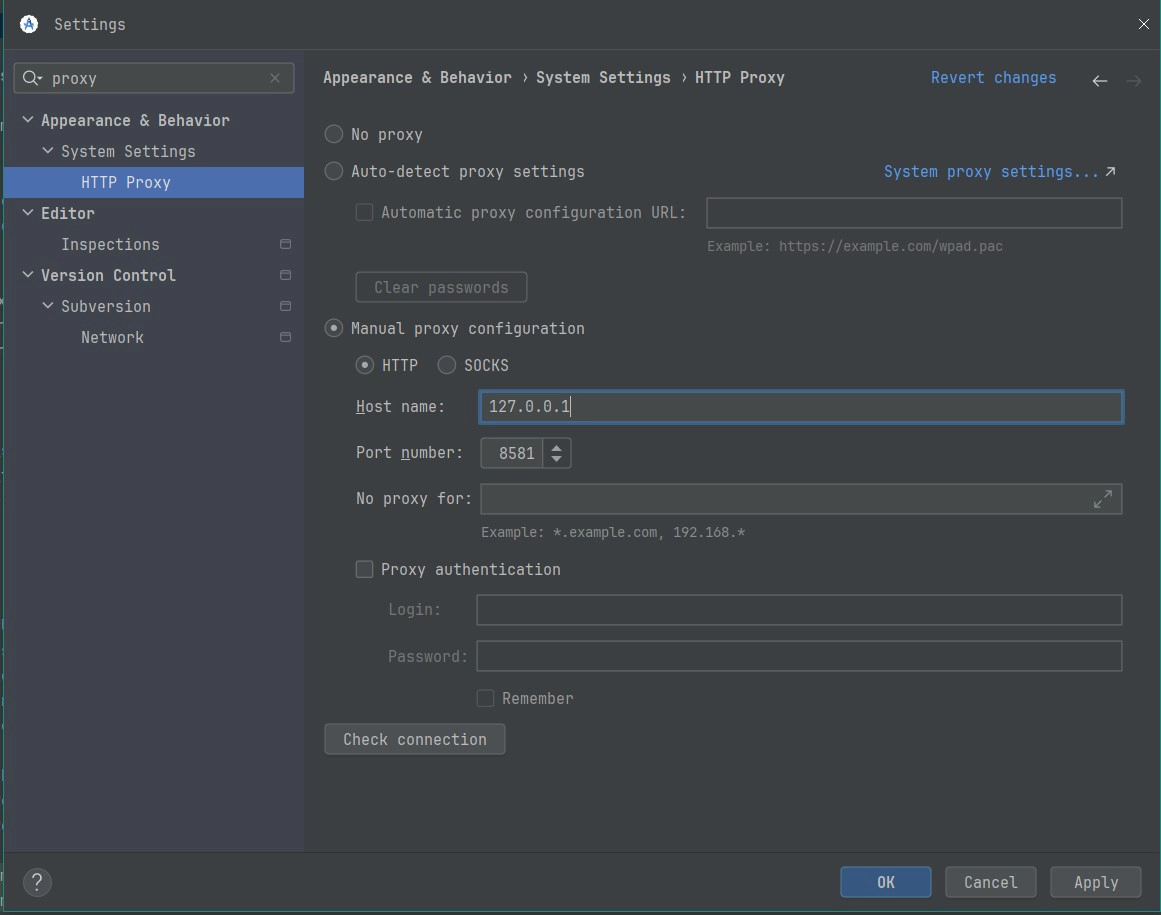
همیشه آموزش های اصولی و استاندارد با زبان ساده ، خیلی توی وقتت صرفه جویی میکنه ، برای برنامه نویسی اندروید همچنین اموزشی وجود داره : دوره رایگان برنامه نویسی اندروید
راه 2 : استفاده از DNS
این ها DNS های معروفی هستند که برای کار ما مفید هستن این ها رو میتونم استفاده کنیم که بتونیم این سینک کردن این گردل رو انجام بدیم و تحریم های اندروید استودیو دور بزنیم ، نکته ای هست این که این دی اس ها در موقعی از سال غیر فعال میشوند و این ها به دلیل این که سرویس های خودشون رو باید تمدید کنند که طبیعی است اگه با تنظیم کردن جوابی نگرفتین طبیعه یه مدت دیگه درست میشه ، تا اون موقع ، دی ان اس دیگه ای رو امتحان کنید 😉
94.103.125.157 : Preferred DNS server
94.103.125.158 : Alternate DNS server
این سرویس به صورت پیش فرض رایگان است اما سرویس پولی شکن هم که دارن که مزایایی نسبت به نسخه رایگان داره .
181.41.194.177 : Preferred DNS server
181.41.194.186 : Alternate DNS server
78.157.42.100
78.157.42.101
10.202.10.202
10.202.10.102
185.55.226.26
185.55.225.25
از کاربرد های دیگه این دی ان اس اینه که برای سایت Pinternest خوبه راحت همه موارد رو باز میکنه
10.202.10.10
10.202.10.11
شایداسم این دی ان اس برای بازی باشه و خنده دار باشه اما بعضی اوقات که امید ام از همه جا نا امید شده این دی ان اس به دادم رسیده و تونستم سینک کنم .😁
94.103.125.157
94.103.125.158
استفاده از پروکسی ها :
به صورت دستی :
برای استفاده از این دی ان اس ها به این ادرس در رایانه ای خودتون برید :
Control Panel -> Network and Internet -> Network Connections
یا اینکه می تونید در پنجره Start رایانه این رو سرچ کنید :view network connection
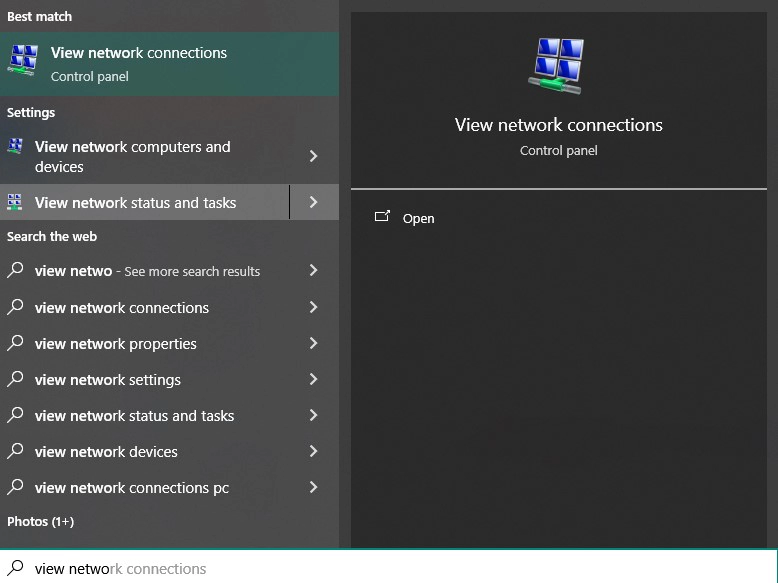
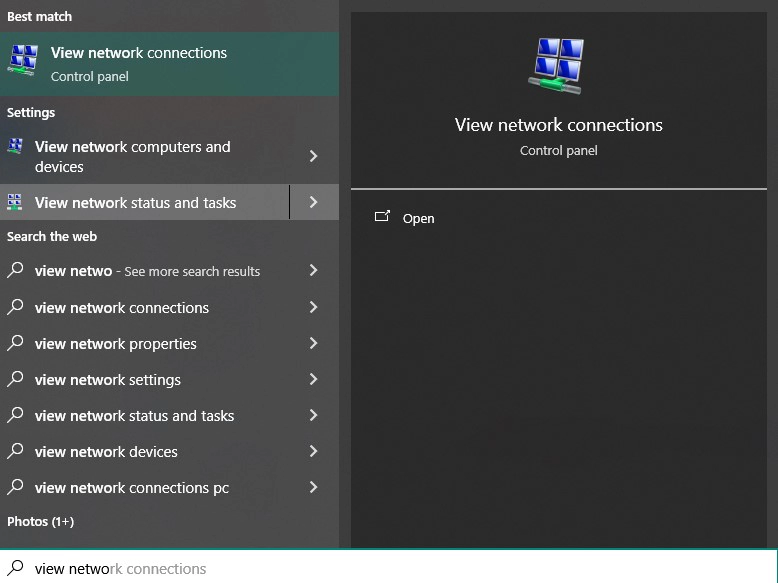
بعد از این جستوجو (یا اینکه با استفاده از آدرس ) وارد این قسمت می شوید :
در این قسمت که برای منه ، 4 تا کانکشن می بینید ، که من فعلا با استفاده از Wifi به اینترنت وصل شدم (بالای Wifi مربوط به شبیه ساز جنی موشن می باشد)
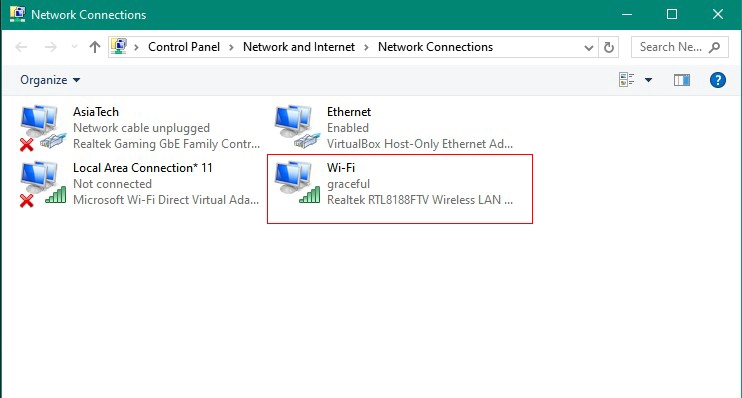
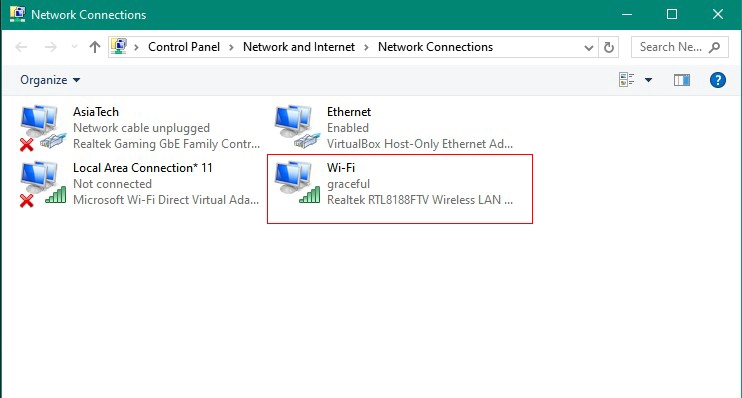
و من در قسمت علامت زده شده راست کلیک میکنم و گزینه Properties را میزنم (شما بر روی کانکشن خود این کار را انجام دهید) و بعد وارد این قسمت می شوید :
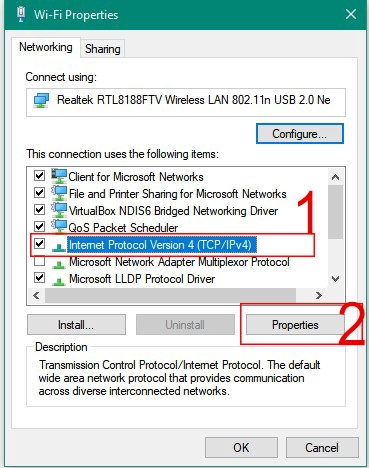
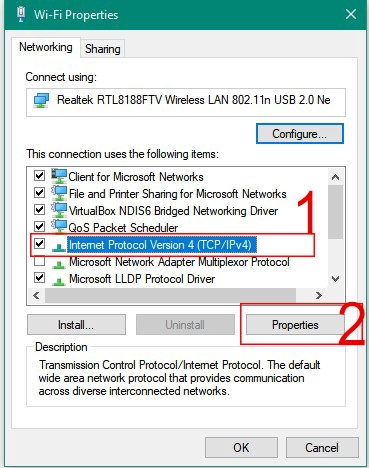
و همان طور که علامت زدم این مراحل رو کنید تا به این قسمت وارد شوید :
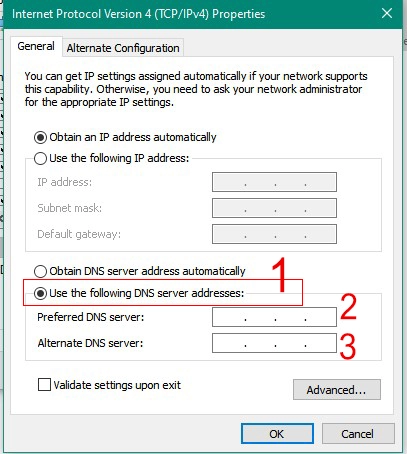
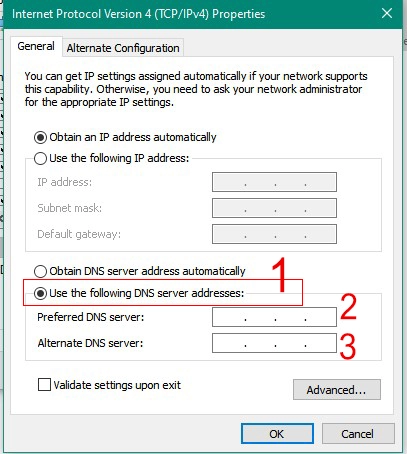
رسیدیم به مرحله آخر ، در این جا در گزینه 1 رو انتخاب کنید که ، قسمت های بعدی فعال بشه، بعد دی این اس های که در بالا معرفی کردم رو وارد کنید .
دی ان اس Preferred DNS server (بالای) رو در محل 2 و دی ان اس Alternate DNS server (پایینی) رو در محله 3 وارد کنید و در اخر دکمه Ok را انتخاب کنید و الان دی ان اس برای شما ثبت شده است .
استفاده از برنامه DNS jumper
در ابتدای کار چون چندین پروکسی وجود داره و عوض کردن مدام این کار ممکنه زمان بر باشه (امان از تنبلی 😁) پیشنهاد میدم برنامه Dns jumper رو نصب کنید این برنامه میاد دی ان اس های که استفاده می کنید رو در داخل رایانه شما تنظیم میکنه و نیاز نیست به صورت دستی این کار وانجام بدین
ابتدا این برنامه رو دانلود کنید ، بعد از نصب با این تصویر رو به رو می شوید
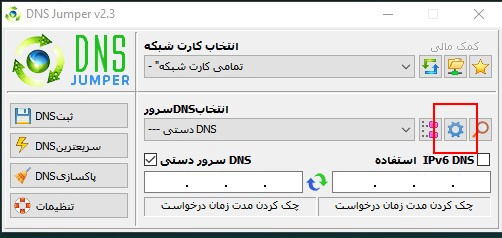
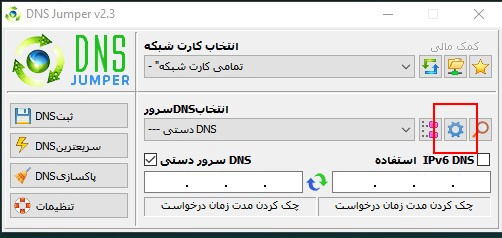
با انتخاب تنظیمات (که در عکس بالا مشخص شده است ) به قسمت تنظیمات وارد شود :
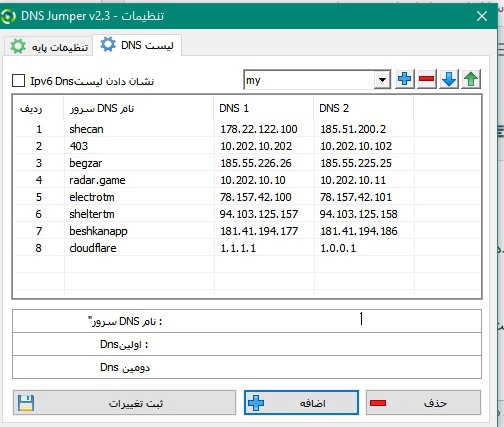
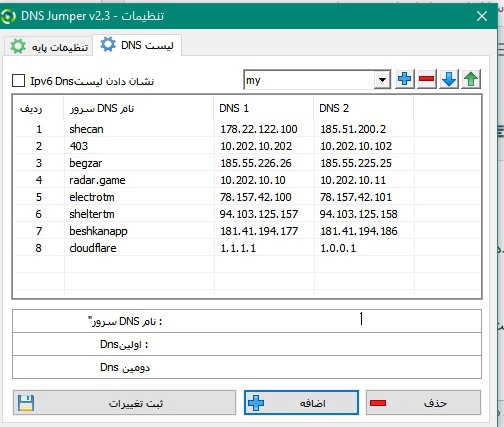
در این جا نامی که برای این دی ان اس می خواهید رو در قسمت نام DNS سرور و دی ان اس : Preferred DNS server (بالایی) در اولین DNS و : Alternate DNS server (پایین) در دومین DNS وارد کنید وارد کنید بعد از اضافه کردن ثبت تغییرات رو بزنید وبه صفحه ای اول برگردید
حالا مانند تصویر زیر می توانید دی ان اس ها رو به سادگی تعویض کنید که بعد از انتخاب دی ان اس مورد نظر دکمه ثبت را بزنید بعد از زدن دکمه ای ثبت اگه در رایانه ای که استفاده می کنی ، صدا داشته باشی ، یه صدای دیییینگ 😁 رو می شنوی که نشون دهنده عوض شدن دی ان اس است .
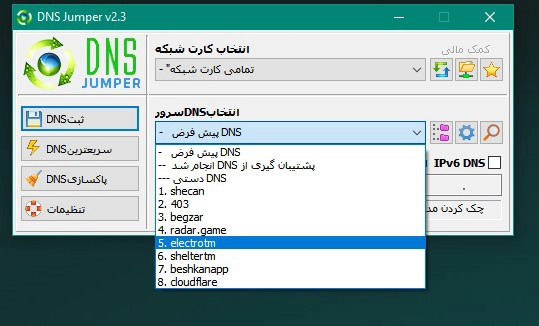
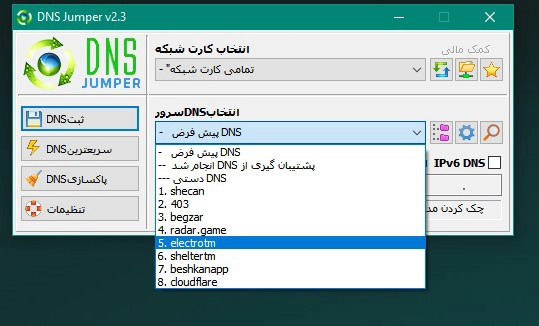
راه 3 : استفاده از مخزن مایکت
ابتدا کار جا داره از بچه های مایکت تشکر کنم به خاطر این حرکت بسیار خوبی که زدن🤗 که خیلی از مواقع بالغ بر 95% گردل سینک میشه و تحریم های اندروید استودیو بی اثر میکنه و همچینن کتابخانه ها دانلود میشه برای این که بتونید از این روش استفاده کنید باید به صورت تصویر زیر در فایل Setting.gradle این خط کد رو وارد کنید
در تصویر زیر دقیقا مشخص کردم که در کجا باید این کد را وارد کنید
maven{url = uri("https://maven.myket.ir")}
در آخر امیدوارم این آموزش بتونه مشکل تحریم های اندروید استودیو حل کنه و همیشه از مسیر کد زدن لذت ببرید 😘